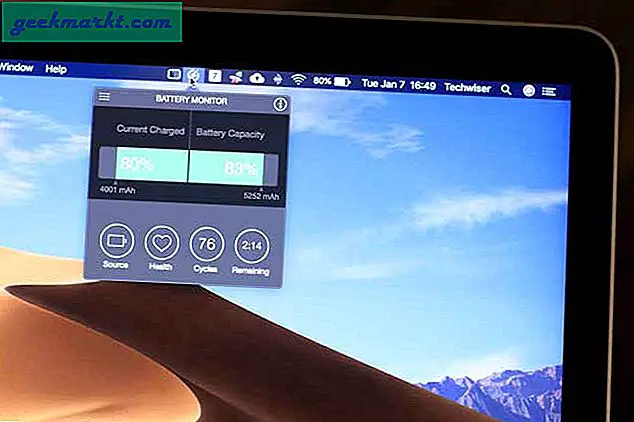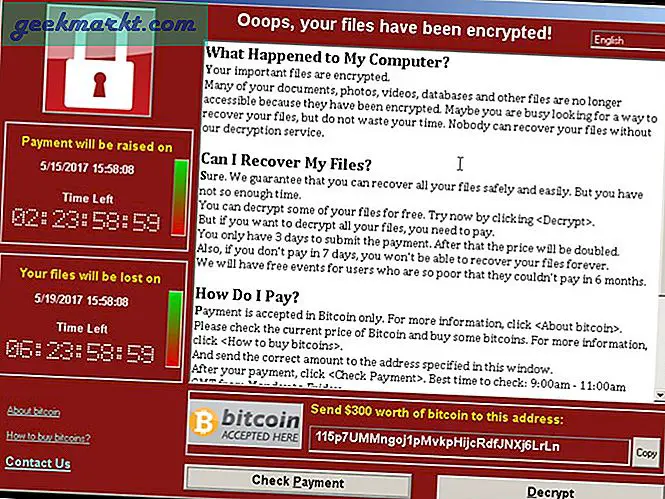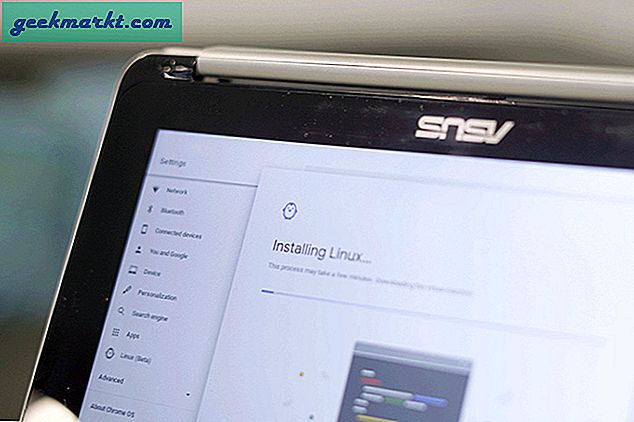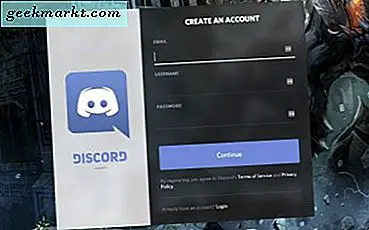Som forbrukere kan vi være en svak flok. Brand lojalitet er ikke så sterk som det pleide å være, og selv de storslåtte Apple-fansen har ikke den raske lojaliteten de en gang hadde. Med smarttelefonmarkedet mer åpent og mer konkurransedyktig enn noen gang før, er bytte mellom iPhone til Android og den andre veien mer vanlig enn du kanskje tror.
Heldigvis har både Apple og Google gjort det veldig enkelt å gjøre. Så hvis du trenger å overføre kontakter og data fra iPhone til Android, er det nå enkelt og tar mindre enn 10 minutter.
Ikke så lenge siden var overføring av kontakter mellom telefoner enten en manuell prosess for å skrive dem individuelt eller lagre dem på SIM og deretter bruke det gamle SIM-kortet i den nye telefonen. SIM-kortet metoden var upålitelig og ikke alle SIM-er fungerer i alle telefoner. Hvis du hadde et SD-kort, var det litt enklere, men avhengig av at du har SD-spor i begge telefonene og mange telefoner ikke har dem.
Så hvordan overfører du kontakter og data fra iPhone til Android? Det er tre enkle måter.
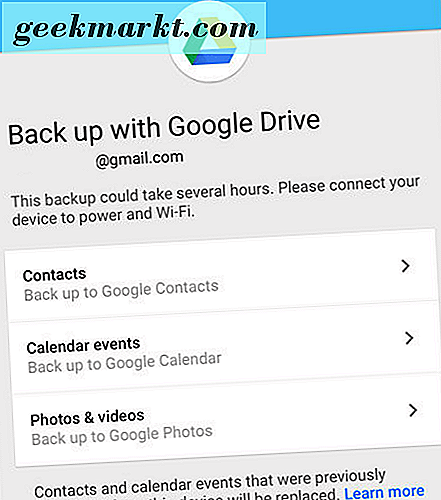
Synkroniser kontaktene dine med Google
Da du skifter til Android, trenger du en Google-konto hvis du ikke allerede har en. Så melde deg på en hvis du ikke har en så gjør du dette:
- Naviger til Mail, kontakter og kalendere på iPhone.
- Trykk på Legg til konto og legg til Gmail-kontoen din.
- Velg for å synkronisere kontakter og deretter noe annet du vil kopiere over.
- Logg deg på Android-telefonen din med samme Gmail-konto. Google laster automatisk ned alle kontakter og data til den nye telefonen.
Dette er den enkleste måten å synkronisere kontakter og data mellom iPhone og Android. Du kan også inkludere media, bilder, videoer, MP3 og andre filer.
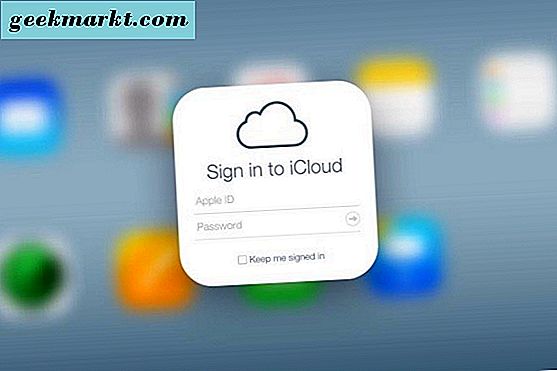
Bruk iCloud til å overføre kontakter mellom iPhone til Android
Hvis du er mer komfortabel med å bruke iCloud til å overføre dataene dine, kan du bruke det til å overføre kontakter og data fra iPhone til Android. Det er litt mer involvert enn å synkronisere med Google, men hvis du foretrekker å jobbe med iCloud eller allerede har kontaktene dine sikkerhetskopiert der, vil dette fungere.
- Naviger til Innstillinger, Mail, Kontakter og Kalendere på iPhone.
- Velg Kontoer og iCloud.
- Bytt kontakter til på hvis det ikke allerede er å sikkerhetskopiere kontaktene dine til iCloud.
- Naviger til com på PCen din og logg inn.
- Velg Kontakter og klikk på ikonet for innstillingshjul nederst til venstre.
- Velg alt og eksporter vCard.
- Naviger til Gmail og logg inn.
- Velg Kontakter og Mer.
- Velg Importer og velg vCard-filen du nettopp lastet ned.
Google bør nå importere alle kontaktene fra vCard til Google-kontaktene dine, som den vil synkronisere med Android-telefonen din. Hvis du har en rotete kontaktliste, velger du Finn og flett duplikater i Gmail for å rydde opp ting litt.
Du kan også laste opp vCard manuelt eller sende det til deg selv og åpne posten på din Android-telefon. Du har da muligheten til å importere vCard som overfører alle kontaktene i den. Det fungerer bra uansett hvor du bestemmer deg for å importere.
Bruk iTunes til å overføre kontakter mellom iPhone til Android
Hvis du skifter fra iPhone til Android, vil du sannsynligvis også si farvel til iTunes, med mindre du bruker og holder en annen Apple-enhet. Mens du fortsatt har den, la oss koble den til Google og synkronisere kontaktene dine mellom de to.
- Start iTunes på din PC.
- Koble din iPhone til PCen.
- Velg iPhone fra iTunes-menyen.
- Velg Info-fanen og sjekk "Synkroniser kontakter med".
- Velg "Google Kontakter" og skriv inn brukernavn og passord for Google-kontoen din.
- Logg deg på Android-telefonen din med den samme Google-kontoen, og den laster automatisk ned all kontaktinformasjon.
Denne metoden fungerer overraskende bra med tanke på at du i hovedsak knytter to store konkurrenter til hverandre og forventer at de samarbeider. Heldigvis, i deres brukeres interesse, gjør de det så pent. Avhengig av hvor stor kontaktlisten din er, tar denne metoden mindre enn fem minutter og skal fungere sømløst.
Overføre andre filer mellom iPhone til Android
Nå har du overført alle dine kontakter mellom telefoner, du vil også sannsynligvis ønske å overføre andre filer som musikk og filmer. Du kan ikke overføre spill og programmer mellom enheter, selv om de to programmeringsspråkene til iOS og Android er svært forskjellige. Du bør finne Android-versjoner av de fleste appene dine og levedyktige alternativer hvis Android-versjoner ikke eksisterer.
Overføring av media mellom iPhone og Android er enkelt ved hjelp av en PC.
- Koble din iPhone til PCen din med en USB-kabel.
- Naviger til DCIM-mappen og dra filene dine til PCen
- Eller velg Importer bilder og videoer og gjør det på den måten.
- Koble din Android-telefon til PCen din ved hjelp av en USB-kabel.
- Dra og slipp filer fra PCen til telefonen.
Du kan også bruke Google Disk, OneDrive, DropBox eller annen skylagring for å oppnå samme mål. Bare installer appen for skygtjenesten på hver telefon og logg inn på begge. Sett iPhone tilbake til skyen, og synkroniser deretter Android med lagringsplassen. Det tar lengre tid, men fungerer like godt.
Du kan importere musikk på denne måten, men hvis du kjøpte mesteparten av musikken din fra iTunes, må du kanskje bruke Google Play Music Manager med iTunes for å dele dem mellom de to plattformene. Denne veiledningen fra PC Advisor dekker det i stor detalj og er verdt å lese.
Ting har kommet langt over de siste årene. Bytte operativsystemer pleide å være plagsom og arbeidskrevende. Nå er det meste av det tatt vare på for oss. Google Sync er utmerket for å holde kontaktene dine trygge og kan brukes til raskt å dele data. iCloud gjør det samme, så for en gang er du virkelig bortskjemt for valg!